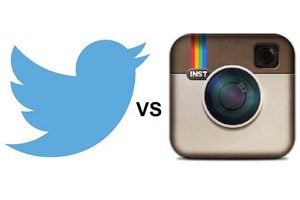Après des mois d’atermoiements, Microsoft a enfin annoncé hier la mise à disposition d’Office sur iPad. Sous les vivas d’une bonne part des utilisateurs d’Office et d’iPad. Au point d’ailleurs que Tim Cook a salué cette arrivée d’un tweet.
Welcome to the #iPad and @AppStore! @satyanadella and Office for iPad
— Tim Cook (@tim_cook) 27 Mars 2014
Message auquel Satya Nadella, le nouveau directeur général de Microsoft, a d’ailleurs répondu en se disant « excité à l’idée d’apporte la magie d’Office aux utilisateurs d’iPad ». Pas moins.
Il est vrai que l’arrivée d’Office sur les tablettes d’Apple est une première à plus d’un titre. Si la suite bureautique de Microsoft était bel et bien présente sur tablette Surface, c’est la première fois que le géant de Redmond adapte ses outils Office à une interface tactile.
Ce sont donc les trois principaux piliers du monde de la productivité selon Microsoft qui débarquent sur iPad : Word, Excel et PowerPoint.
Utilisation : trois scénarios
Gratuites au téléchargement, ces trois applications sont utilisables immédiatement… avec plus ou moins de limites.
– Premier cas, vous n’avez pas de compte Microsoft (Hotmail, etc.). Vous pourrez alors seulement consulter les documents que vous aurez reçus par mail, via une application, Mail par exemple. Vous pourrez également en avoir transféré depuis iTunes via la fonction Partage de fichiers dans l’onglet Apps de votre iPad.
– Deuxième cas, vous possédez un compte Microsoft. Vous pouvez alors vous identifier dans Word, Excel ou PowerPoint pour accéder aux documents qui sont stockés dans votre espace One Drive. Une fois encore, vous ne pourrez que les lire, pas les modifier. Pour cela, il faut souscrire à un abonnement Office 365.
– Troisième cas, justement, vous possédez un abonnement mensuel ou annuel. L’offre Office 365 est disponible à partir de 79 euros dans sa version Université (soit 2 PC/Mac et 2 tablettes). Pour la version Famille Premium (soit 5 PC/Mc et 5 tablettes), il en coûtera 99 euros par an ou 10 euros par mois.
Dans ce cas, vous débloquez toutes les fonctions, vous pouvez évidemment lire, éditer et créer des documents. Il vous sera aussi possible de les partager, par mail, ou via One Drive sous forme d’un lien.
Une interface réussie
Pour ceux qui ont connu Windows Mobile 6.x, voir Microsoft produire une interface adaptée aux écrans tactiles n’était pas forcément une évidence. En l’occurrence, les ingénieurs et ergonomes de Redmond font carton plein. Après une journée d’utilisation, on ne trouve pas vraiment d’éléments rebutants et, malgré un petit plantage, tout fonctionne parfaitement.
L’interface en elle-même est simple à l’extrême et déclinée à l’identique sur chaque application. Elle réussit surtout le joli tour de force d’être à la fois différente de ses aînées mais de ne jamais nous perdre.
Ainsi, au lancement, une barre latérale verticale donne accès au compte utilisateur, à la création d’un nouveau document, aux documents récents et à l’ouverture d’un fichier. Comme tout bon outil de la suite Office, ces trois applications proposent environ 15 modèles préétablis pour des CV, prospectus, factures, etc.
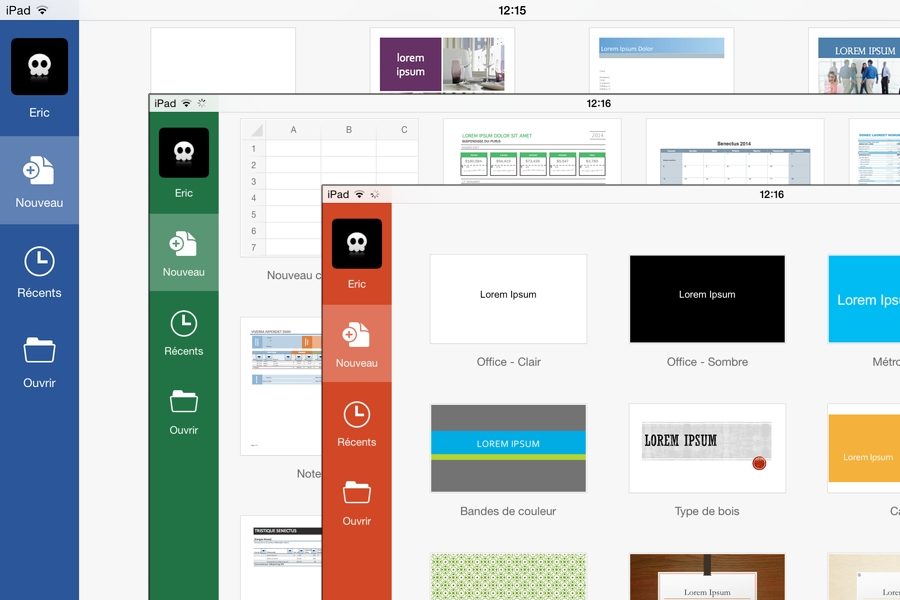
Une fois le document ouvert ou créé, l’application passe en plein écran. On regrettera juste éventuellement que la barre d’outils, qui se situe en haut de la surface d’affichage ne puisse pas être masquée pour laisser plus de place au document.
Interface principale
Quoi qu’il en soit, cette barre se décompose en trois zones.
– Un lot de quatre boutons à gauche. Ils sont essentiels. Les deux flèches permettent de naviguer dans les versions du document affiché, en annulant la dernière modification, par exemple. Tous les utilisateurs d’un outil de traitement de texte connaissent cette fonction.
Le premier bouton à gauche permet de revenir en arrière, sur la page d’accueil de l’application. Comme les choses sont bien faites, si vous n’avez pas encore enregistré votre document, appuyer sur ce bouton fera s’afficher les options d’enregistrement. Contrairement au bouton suivant, il vous permettra même de choisir où sera enregistré le document : iPad, One Drive/One Drive Pro ou encore une URL SharePoint si vous avez ça en magasin.
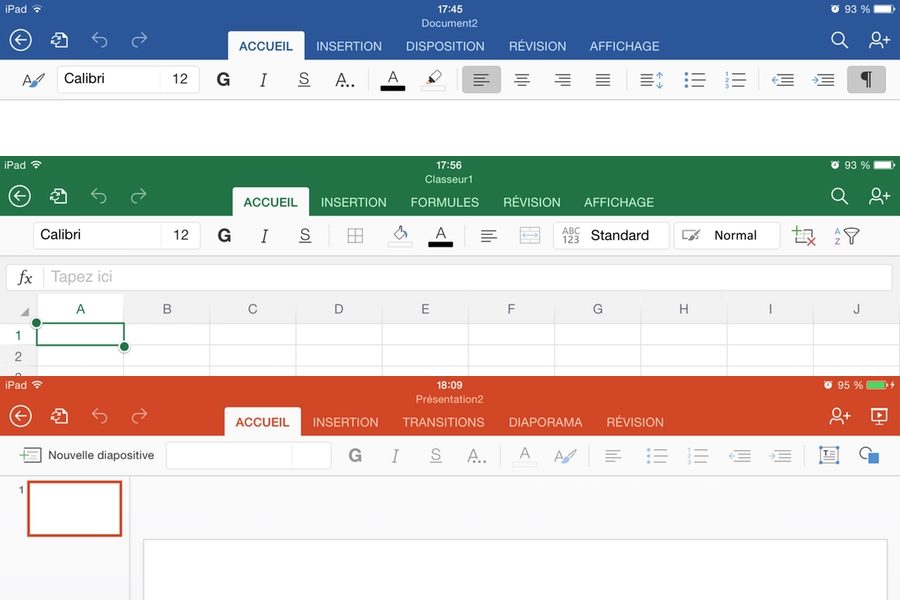
Si vous appuyez sur le deuxième bouton en partant de la gauche, vous pourrez alors choisir le nom du fichier ou éventuellement le dupliquer, il sera par défaut enregistré sur l’iPad. C’est dans ce menu que vous trouverez aussi les propriétés du fichier. A noter que par défaut, l’enregistrement est automatique une fois le fichier nommé.
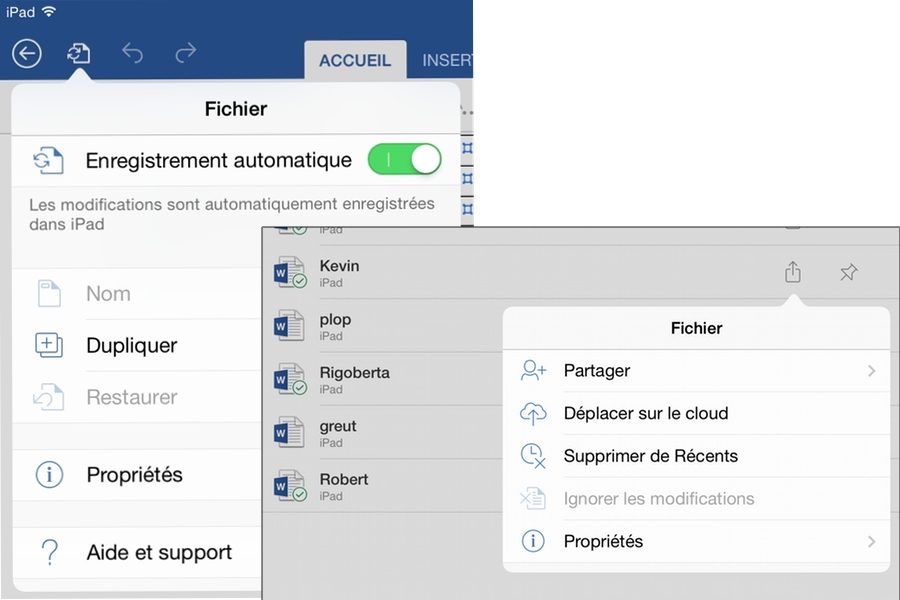
Au centre, se trouvent quatre ou cinq menus :
– Accueil, pour la mise en forme : gras, surlignage, justification, puces, etc.,
– Insertion, pour ajouter des tableaux, des cellules, des images, etc.
– Disposition sous Word / Formules sous Excel / Transitions sous PowerPoint
– Révision, pour le suivi des modifications et des versions
– Affichage sous Word et Excel et Diaporama sous PowerPoint, qui permettent de visualiser les règles, le quadrillage, etc.
Chacun de ses menus affichent des sous-menus, mais sans jamais sombrer dans une arborescence indigeste et surtout inutilisable du bout du doigt.
Enfin, à l’extrême droite, deux icônes. La loupe lance évidemment la fonction de recherche (Rechercher et remplacer, avec les sous-fonctions Respecter la casse, Mots entiers). Enfin, dernière icône, qui donne accès aux fonctions de partage, qui se fait par pièce jointe dans un mail ou par le partage d’un lien via One Drive.
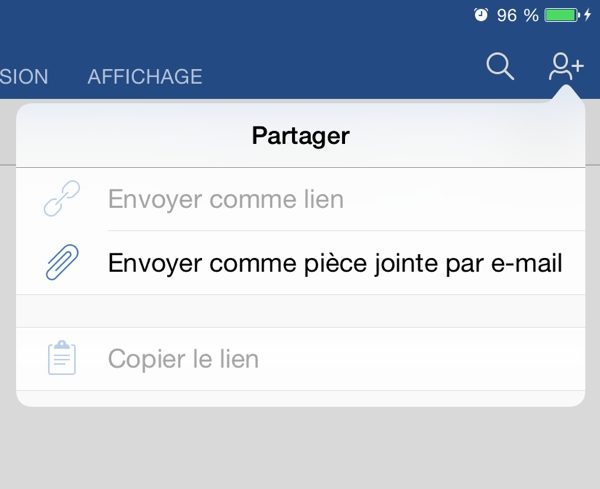
Les outils de mise en forme, la possibilité de facilement placer et déplacer des images dans un document, du bout des doigts – qu’on connaissait déjà avec la suite bureautique d’Apple – apportent indéniablement à l’iPad un intérêt nouveau.
On retrouve ses habitudes et la plupart des outils et réglages qu’on utilise au quotidien. Ces versions un peu allégées conviendront donc à une grande majorité d’utilisateurs.
Mais, une fois encore, aussi confortable soit le clavier d’iOS, on aura tendance à recommander l’utilisation d’un clavier Bluetooth pour en tirer le meilleur. Vient alors une autre considération. On s’imagine devant un iPad grand écran, non pas de 9,7 pouces, comme c’est le cas actuellement, mais plus grand. Même si on a effectivement l’impression diffuse qu’on est alors à la frontière du territoire des ultraportables. Preuve supplémentaire que l’environnement iOS vient de gagner de nouveaux galons en tant que plate-forme de production ?
A lire aussi :
Microsoft confirme un nouvel Office pour Mac cette année – 12/03/2014
🔴 Pour ne manquer aucune actualité de 01net, suivez-nous sur Google Actualités et WhatsApp.